0x80073BC3 Windows Update-fout: hoe dit te verhelpen
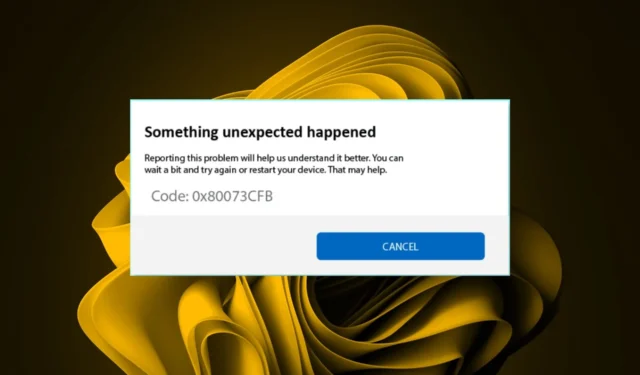
Elke Windows-gebruiker is minstens meer dan eens een Windows-updatefout tegengekomen. Het oplossen van deze fouten kan eenvoudig tot extreem moeilijk zijn. 0x80073BC3 lijkt zich bij de chat te hebben aangesloten, en zo te zien is het een complete hoofdpijn.
Desalniettemin brengen we u altijd oplossingen, en dat zal niet anders zijn. Hier zijn enkele van de beste oplossingen die zijn gewaardeerd door gebruikers zoals jij.
Waarom krijg ik de fout 0x80073BC3?
Windows-updatefouten kunnen door van alles worden veroorzaakt. Helaas is het niet altijd gemakkelijk om de oorzaak van het probleem te achterhalen. Uit de rapporten die we hebben verzameld, probeerden de meeste gebruikers die de fout 0x80073BC3 tegenkwamen, te upgraden naar een nieuwere versie van Windows.
In dergelijke gevallen is uw hardware bijna altijd het probleem, maar hieronder vindt u andere veelvoorkomende oorzaken:
- Corrupte systeembestanden – Windows-updatebestanden maken deel uit van de kritieke systeembestanden, dus als ze beschadigd raken, kunt u vastlopen terwijl u probeert te upgraden zonder succes.
- Meerdere systeempartities – Wanneer uw systeem tijdens de installatie andere partities maakt , kan Windows verwarren welke systeempartitie moet worden gebruikt bij het updaten. Hierdoor mislukt het upgradeproces omdat er een conflict is in de juiste schijf die moet worden gebruikt.
- Onvoldoende ruimte – Een Windows-upgradeproces vereist meestal meer ruimte dan het vorige besturingssysteem. Het upgradeproces zal waarschijnlijk mislukken als u onvoldoende opslagruimte heeft .
Hoe kan ik de Windows-updatefout 0x80073BC3 oplossen?
Een paar controles die u moet uitvoeren voordat u naar de technische oplossingen gaat:
- Koppel alle randapparatuur los en laat alleen de muis en het toetsenbord staan.
- Zorg ervoor dat uw systeem voldoet aan de minimale systeemvereisten om te upgraden.
- Controleer of u voldoende ruimte hebt voor Windows Updates .
- Voer een geheugentest uit om er zeker van te zijn dat u geen defect RAM-geheugen heeft.
1. Voer de probleemoplosser voor Windows Update uit
- Druk op de Windows toets en klik op Instellingen .
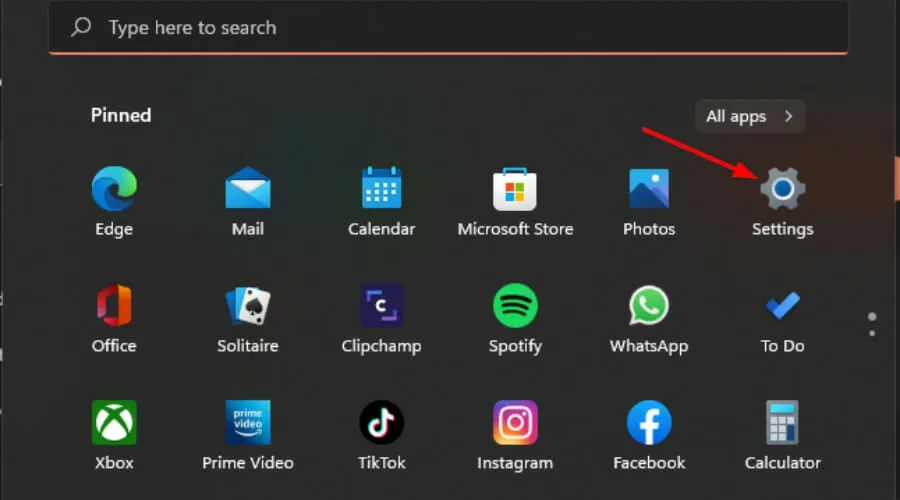
- Klik op Systeem en selecteer Problemen oplossen .
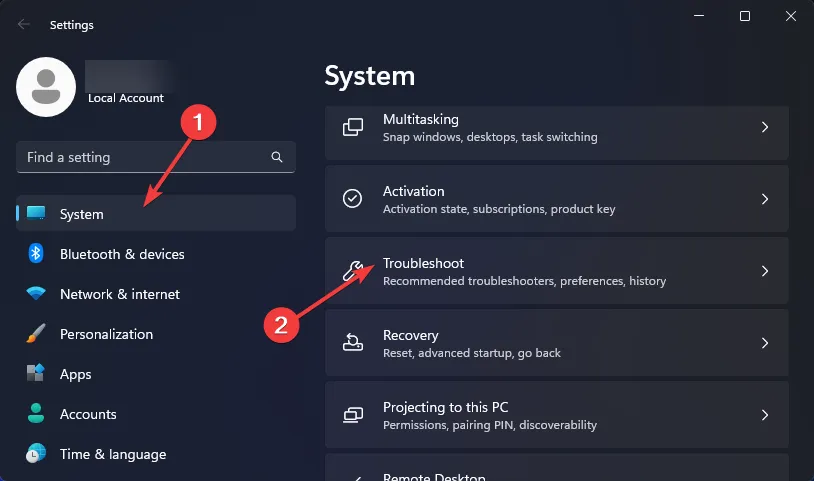
- Navigeer naar Andere probleemoplossers.
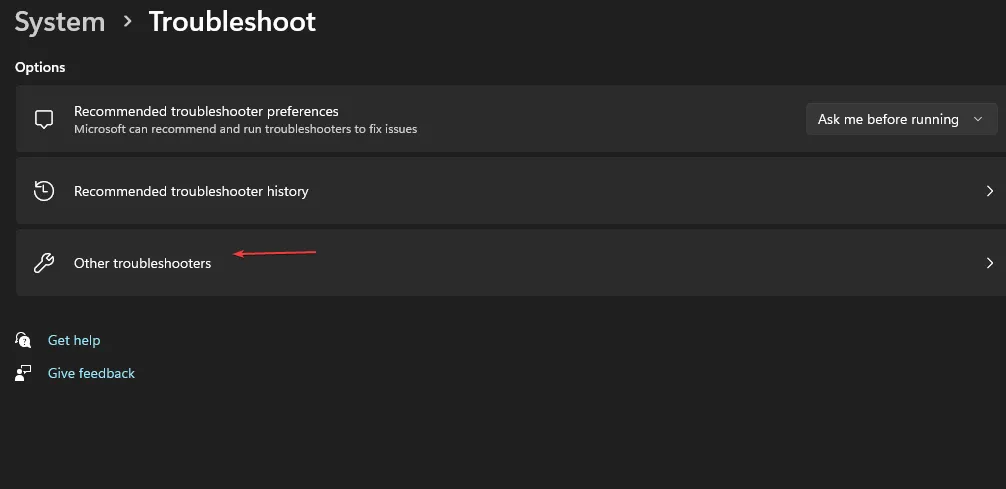
- Klik op de optie Uitvoeren voor de probleemoplosser voor Windows Update.
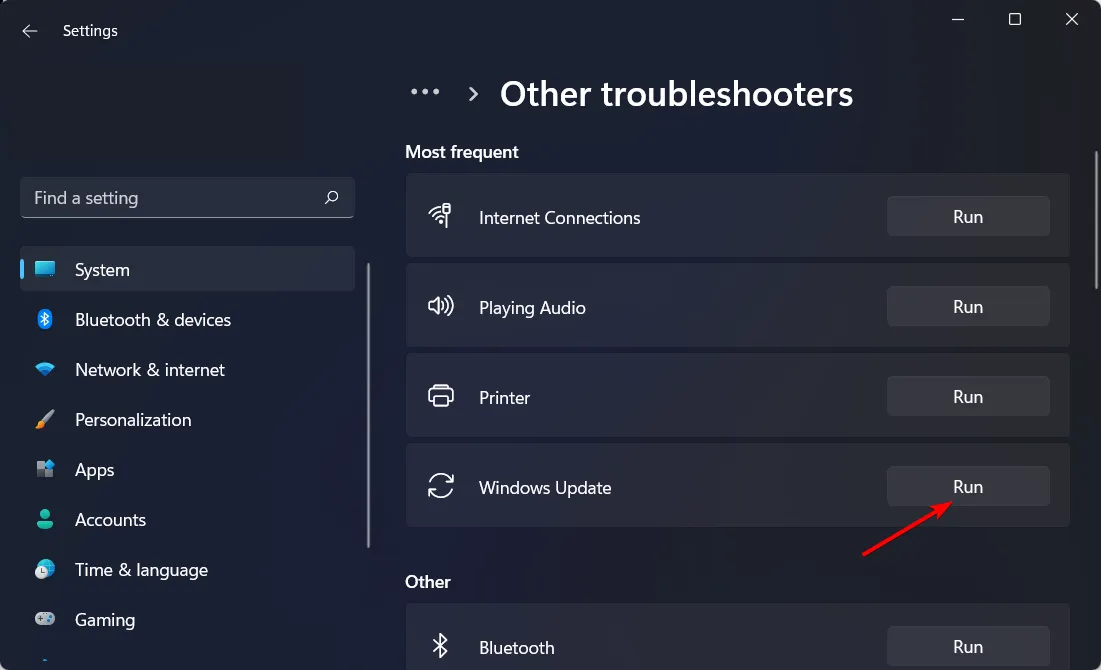
2. Voer DISM- en SFC-scans uit
- Klik op het pictogram Startmenu , typ cmd in de zoekbalk en klik op Als administrator uitvoeren .
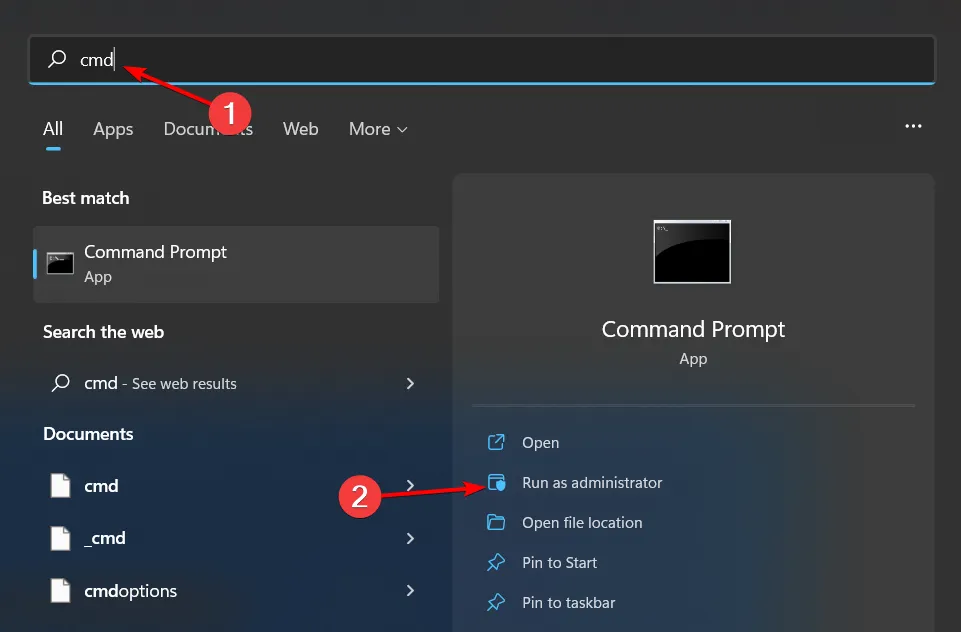
- Typ de volgende opdrachten en druk Enter na elke opdracht op:
DISM.exe /Online /Cleanup-Image /Restorehealthsfc /scannow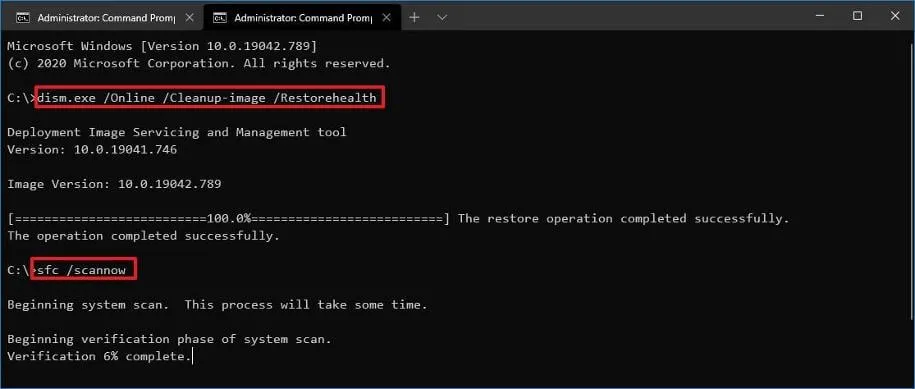
3. Schakel uw antivirus tijdelijk uit
- Druk op de Windows toets, typ Windows-beveiliging in de zoekbalk en klik op Openen .
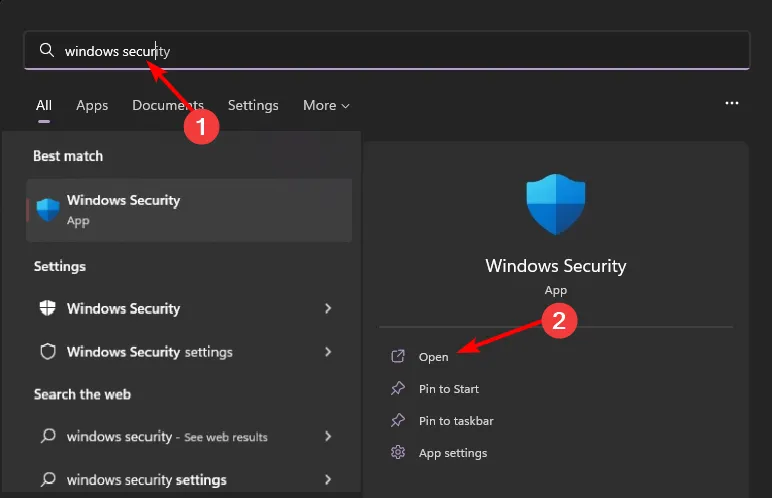
- Klik op Firewall en netwerkbeveiliging en selecteer vervolgens Openbaar netwerk .
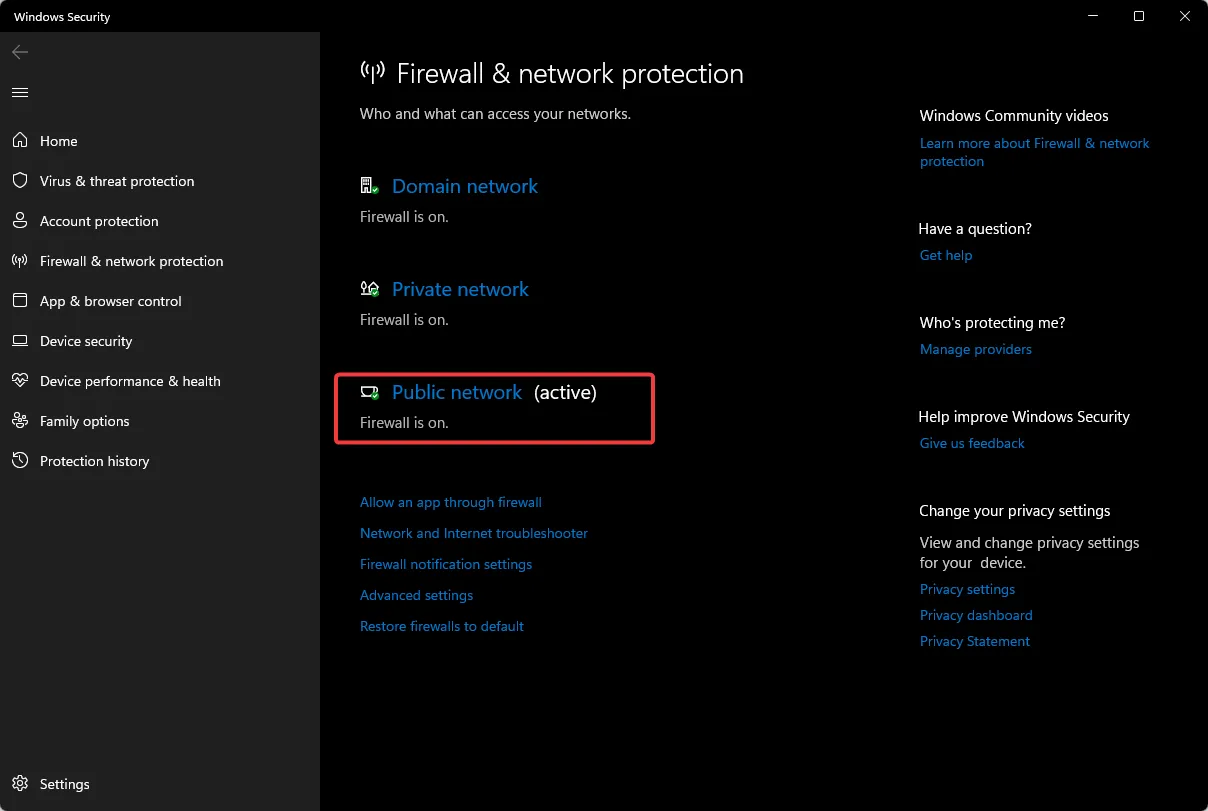
- Zoek Microsoft Defender Firewall en schakel de uitknop in.
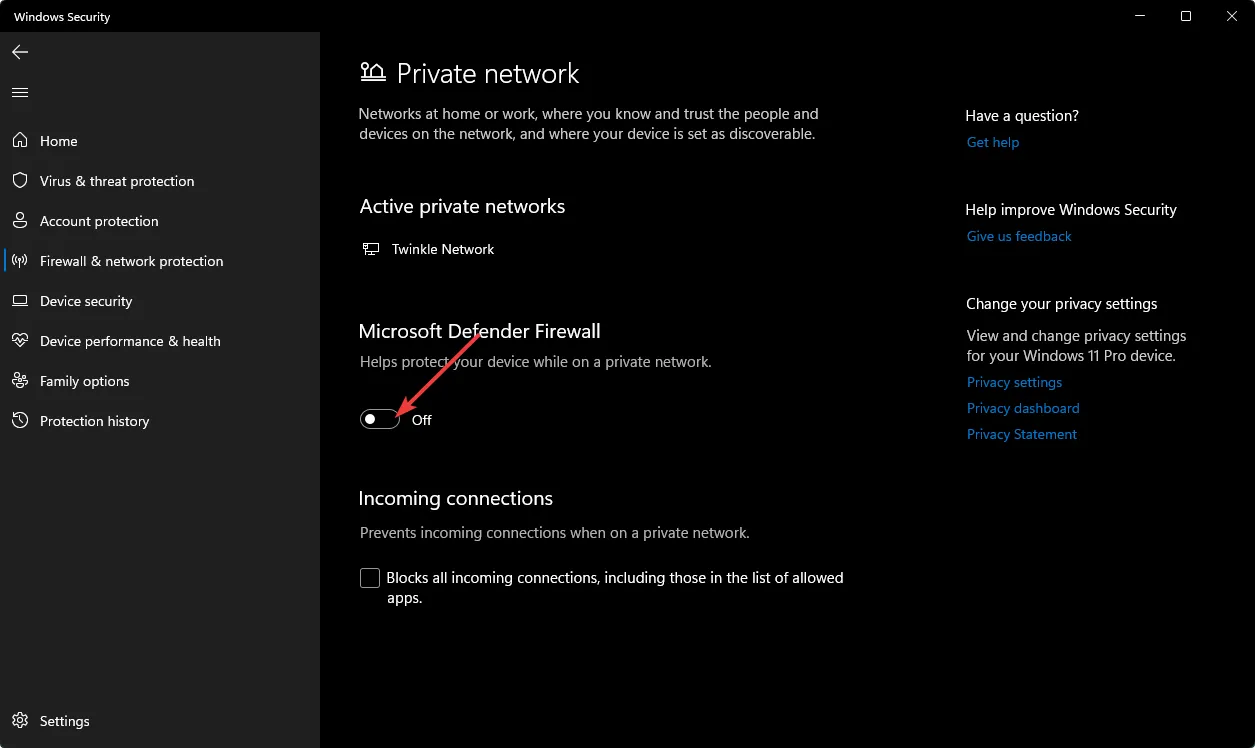
Als u een andere antivirus van derden hebt geïnstalleerd, schakelt u deze ook uit.
4. Schakel extra harde schijven uit
- Druk op de Windows toets, typ Apparaatbeheer in de zoekbalk en klik op Openen.
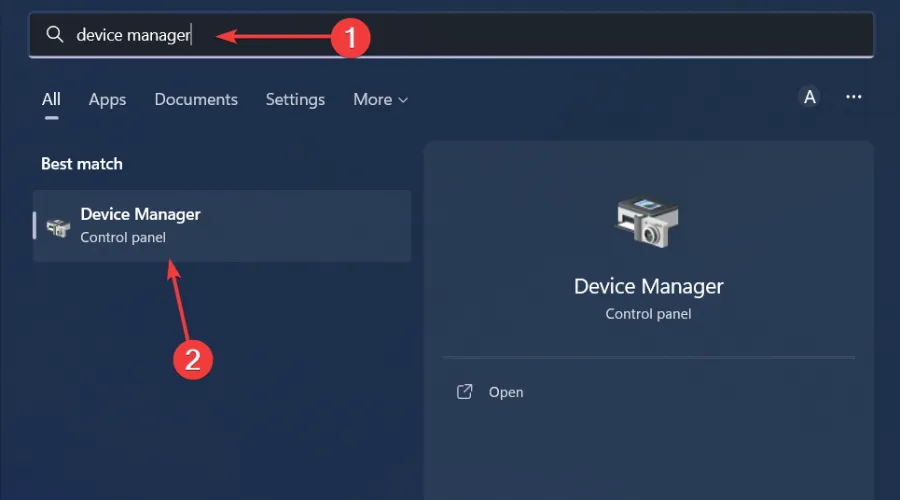
- Navigeer naar Schijfstations . Als er meer dan één harde schijf is, kan dit het conflict veroorzaken.
- Klik met de rechtermuisknop op de niet-essentiële schijf en selecteer Apparaat uitschakelen.
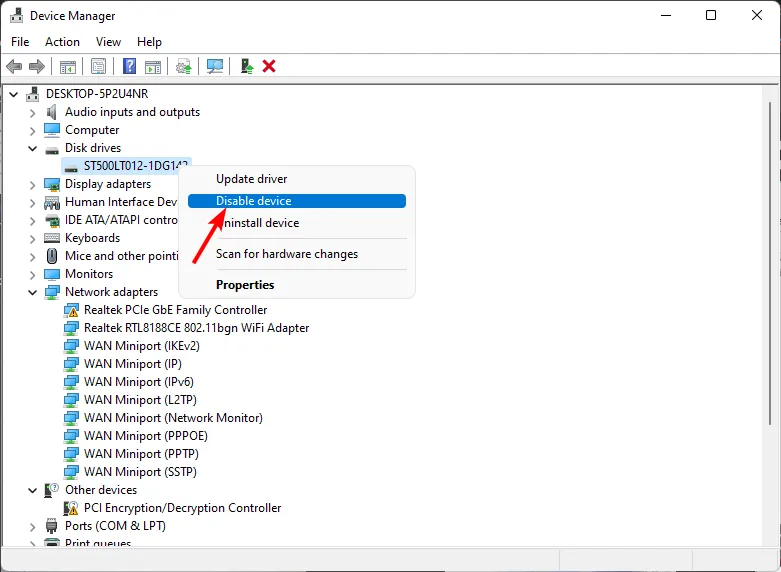
- Herhaal deze stap voor elke andere totdat u bij de doelschijf blijft.
5. Reset de Windows-updatecomponenten
- Druk op de Windows toets, typ cmd in de zoekbalk en klik op Als administrator uitvoeren.
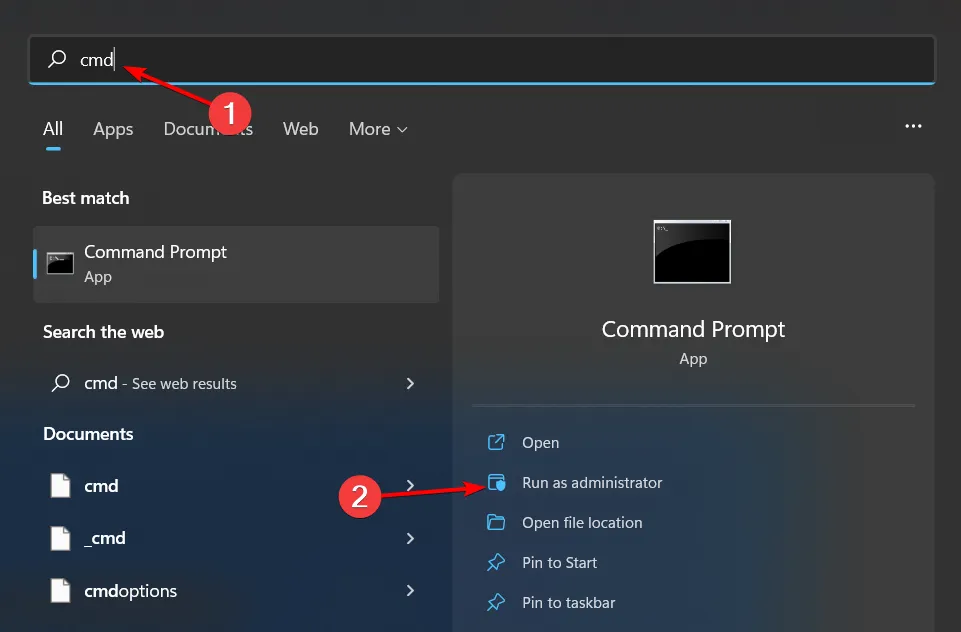
- Typ de volgende opdrachten en druk Enterna elke opdracht op:
net stop bitsnet stop wuauservnet stop appidsvcnet stop cryptsvcDel "%ALLUSERSPROFILE%\Application Data\Microsoft\Network\Downloader\*.*"rmdir %systemroot%\SoftwareDistribution /S /Qrmdir %systemroot%\system32\catroot2 /S /Qregsvr32.exe /s atl.dllregsvr32.exe /s urlmon.dllregsvr32.exe /s mshtml.dllnetsh winsock resetnetsh winsock reset proxynet start bitsnet start wuauservnet start appidsvcnet start cryptsv
Er is een algemeen gezegde dat zegt: als het niet kapot is, repareer het dan niet. In dit geval, als u uw Windows al een tijdje zonder problemen gebruikt, kan het geen kwaad om nog een paar dagen te wachten en het upgradeproces opnieuw te proberen.
Dit is volgens een paar gebruikers die zeiden dat wachten hun problemen oploste. Een gebruiker op het Microsoft-communityplatform had dit te zeggen:
Na @ 3 weken “VERRASSING!!!” Raad eens welke gratis upgrade uiteindelijk ook voltooid was.
Het lijkt misschien een beetje vergezocht, maar Microsoft is intelligent en heeft verschillende processen die op de achtergrond werken om ervoor te zorgen dat u de juiste update voor uw apparaat krijgt.
Dit kan het geval zijn voor de gebruikers die zeiden dat ze de update na een paar weken probeerden en dat deze met succes werkte.
U kunt meer te weten komen over het verzamelen van gegevens en hoe het proces devicecensus.exe werkt om ervoor te zorgen dat u de juiste build voor uw pc krijgt.
Als wachten geen optie voor u is, raden we u aan een van de Windows Update Repair Tools uit te proberen . Het mooie van deze programma’s is dat ze al het giswerk wegnemen.
In plaats van te proberen de oorzaak van de fout te achterhalen en vervolgens met vallen en opstaan verschillende oplossingen te proberen, gaan ze meteen aan de slag om het probleem op te lossen.
En zo lost u de Windows-updatefout 0x80073BC3 op. Als u vervolgvragen heeft of een oplossing wilt toevoegen, kunt u hieronder een opmerking achterlaten.



Geef een reactie